Блокировка экрана — ценная функция для оператора компьютера. Иногда, когда пользователю внезапно приходится покинуть экран для срочной работы, он использует эту функцию, чтобы скрыть открытую Windows. Такая практика помогает сохранить конфиденциальность пользователей. Когда экран заблокирован, пользователю необходим пароль для входа в систему.
Есть две основные операционные системы с большим количеством пользователей: Windows и macOS. Обе эти операционные системы предоставляют функции блокировки экрана.
В этой статье мы обсудим, как заблокировать экран компьютера в операционной системе Windows.
Способ 1. Используйте сочетания клавиш для блокировки экрана компьютера
Существует два метода клавиатуры, которые вы можете использовать для блокировки экрана.
- Нажмите «Win+L»
- «Ctrl+Alt+Del»
Вариант 1: Если рассматривать первый вариант, просто нажмите кнопки «Окно» и «L» вместе, и ваш экран заблокируется:
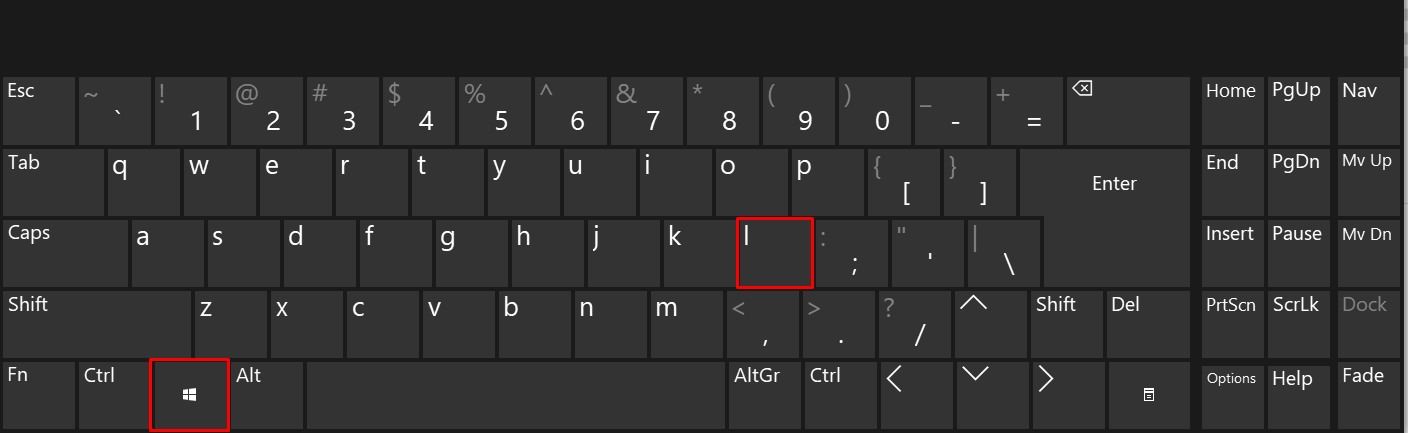
Вариант 2. Если по какой-то причине ваша клавиша окна или клавиша L не работает, вы можете попробовать этот метод. Этот вариант требует нескольких шагов.
Шаг 1. Откройте окно параметров безопасности
Во-первых, вам нужно нажать эти три клавиши вместе «Alt+Ctrl+Del».
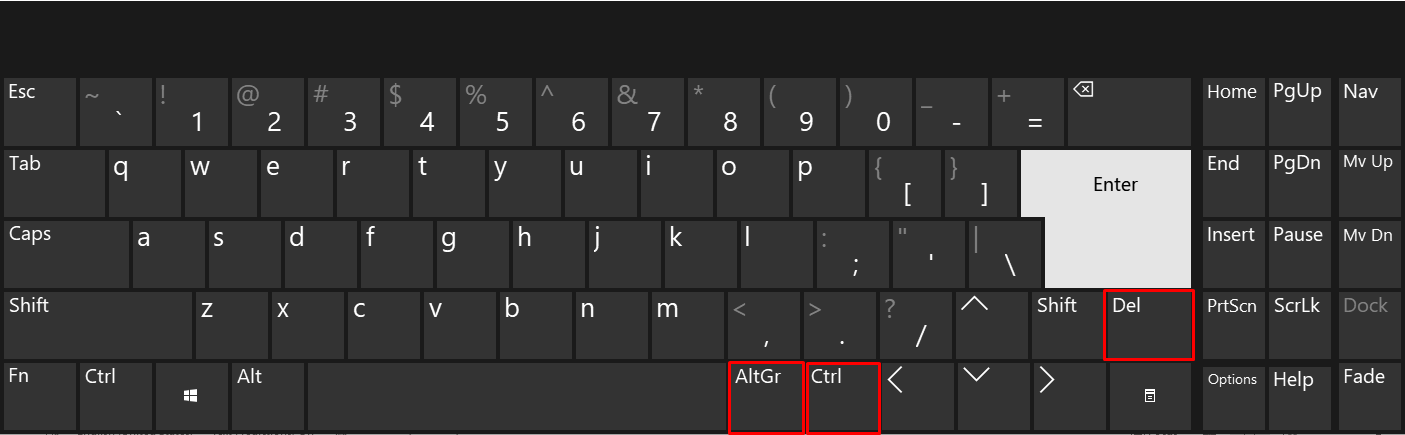
Шаг 2. Заблокируйте экран
Появится экран с несколькими опциями. Ваш экран будет заблокирован, просто нажав кнопку «Заблокировать»:
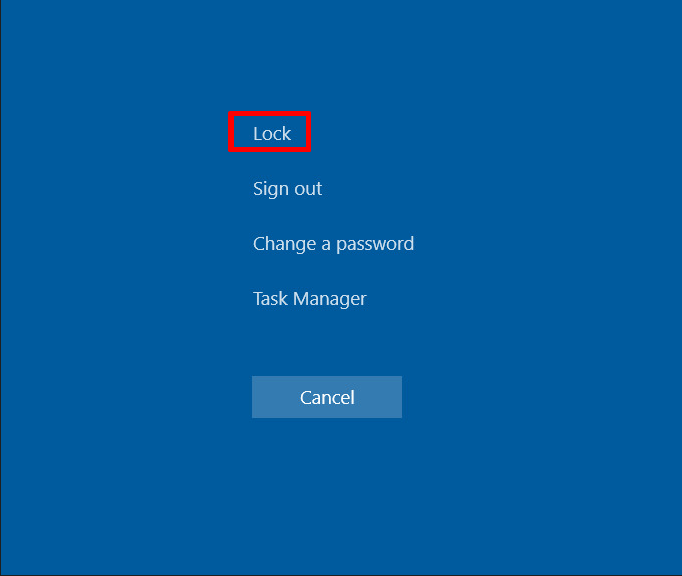
Способ 2. Используйте меню «Пуск», чтобы заблокировать экран ноутбука/ПК
Если по какой-то причине вы не можете использовать первый метод, вы можете попробовать и этот метод.
Шаг 1. Доступ к меню «Пуск»
При нажатии на логотип Windows откроется меню «Пуск»:
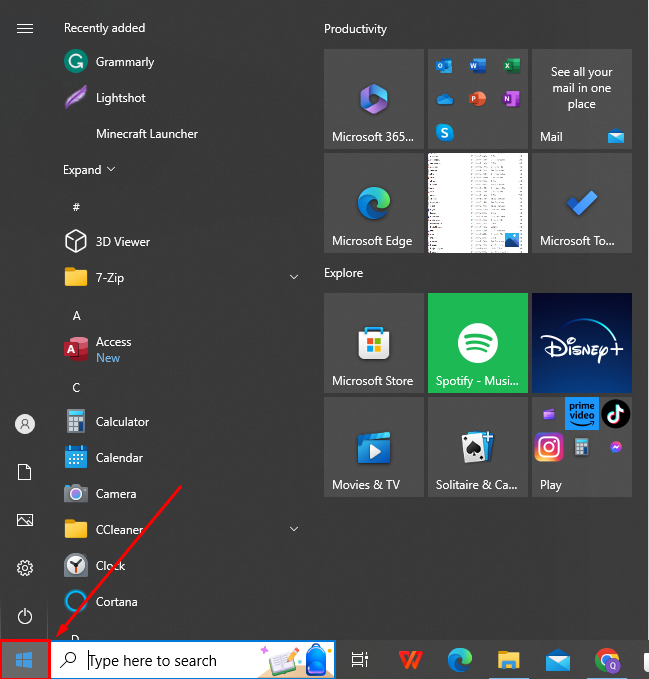
Шаг 2. Нажмите на значок пользователя
Теперь для запуска меню необходимо нажать на иконку пользователя:
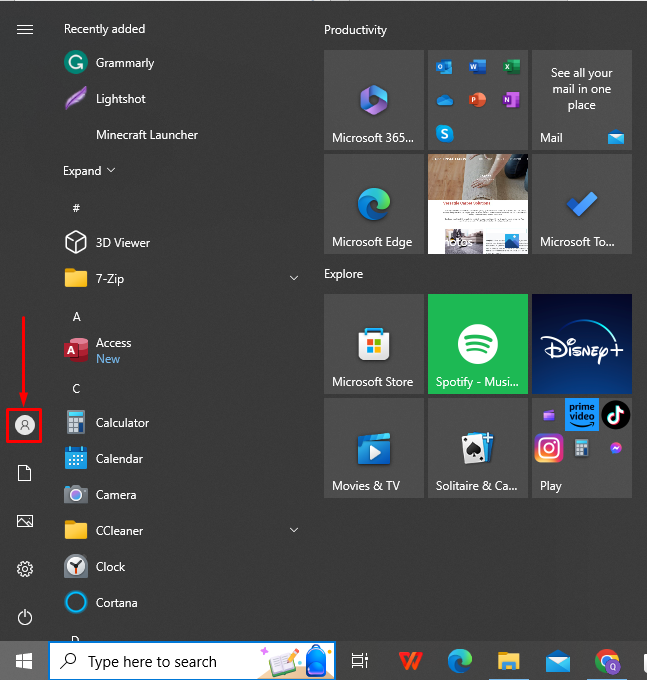
Шаг 3. Нажмите вкладку «Блокировка»
После щелчка по значку пользователя доступны три варианта. Вам нужно нажать на опцию «Заблокировать», и, наконец, ваш экран будет заблокирован:
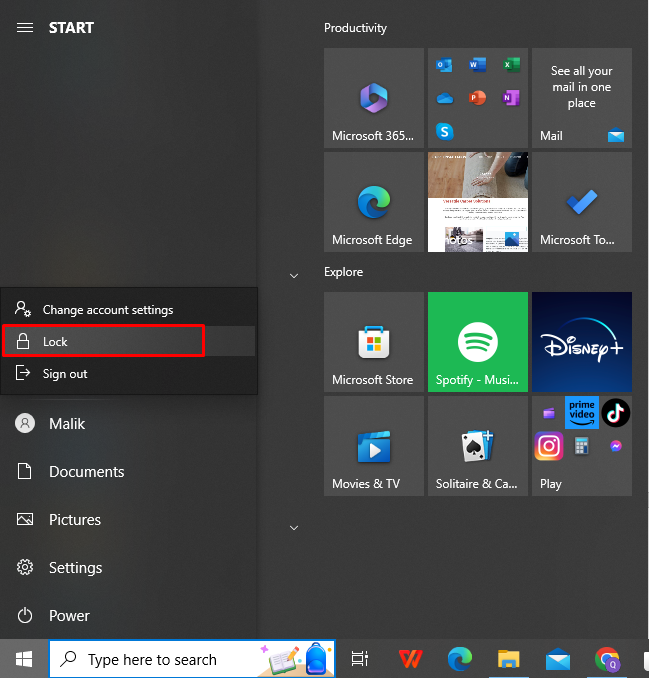
Способ 3: используйте заставку, чтобы заблокировать экран компьютера
Вы можете заблокировать экран, включив заставку вашей системы. Иногда пользователи могут забыть заблокировать экраны своих компьютеров. Активация хранителя экрана автоматически заблокирует экран компьютера через несколько минут, если ваша система находится в режиме ожидания:
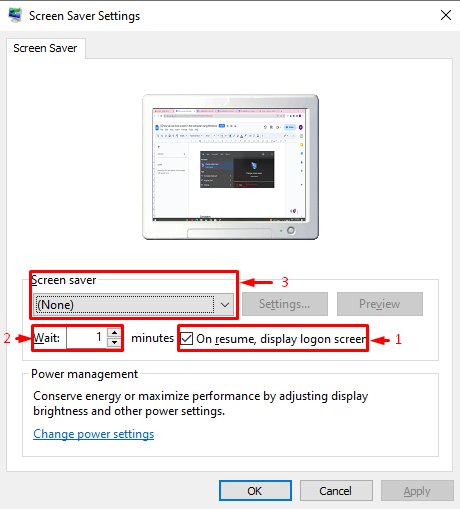
На изображении выше сначала установите флажок, чтобы включить заставку. После этого настройте время активации заставки и, наконец, выберите подходящую заставку.
Динамическая блокировка Windows
Динамическая блокировка Windows — лучшая функция безопасности Windows, с помощью которой пользователи могут блокировать свои экраны, когда они не используются. Он просто создает мост между системой и вашим мобильным телефоном с помощью технологии Bluetooth. Система заблокируется, когда обнаружит, что подключенное устройство находится вне зоны действия.
Заключение
Нажмите клавишу «Window+L» или одновременно удерживайте клавиши «Ctrl, Alt, Del» и выберите опцию «Заблокировать», чтобы заблокировать экран компьютера в Windows. Кроме того, пользователи могут использовать «Меню «Пуск» или настроить параметры «Заставка» для блокировки экрана компьютера в Windows. В этой статье было продемонстрировано несколько способов блокировки экрана компьютера в Windows.





